
明日からでもできます!ダイジェスト動画の簡単レシピ


こんにちは、マーケティング Div.の渡部です。
最近マーケティングチーム、というか渡部が勝手に、イベントの様子をダイジェスト動画として残す取り組みを静かにはじめています。もちろん、開催レポートはしっかりとつくっていますが、動画もなかなかいいぞ!ってことに最近気づいてしまったんです。
今日は、マーケティングチーム、というか渡部が勝手に、イベント動画のアーカイブに取り組む理由と、これを読んでいるあなたでも簡単にできる動画制作のTipsをまとめました。
※渡部は動画撮影・編集についてはど素人&完全な独学なのでコラムの内容も超入門編となります、悪しからず(と予防線を張っておきます…)
ロフトワークでは必ずイベントレポートを作っています
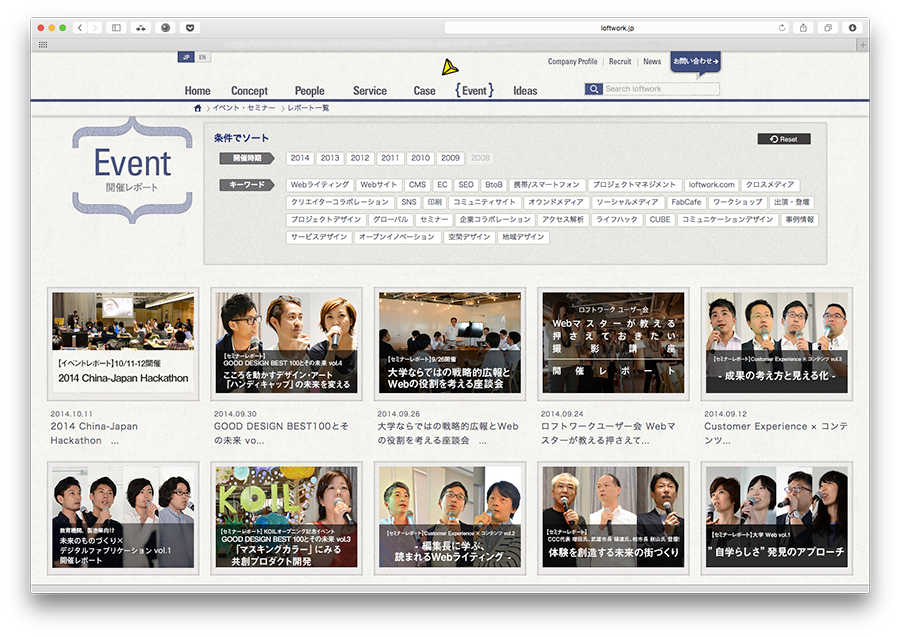
年間数多くのイベントを開催していますが、主催イベントは基本的にレポートを作っています。レポートを作る理由は主に2つ。「来場いただけなかった方にもイベント内容を伝える」「やったことを記録・アーカイブする」。過去3年で200本近いイベントレポートを制作、発信してきました。
イベントの様子を定点カメラで撮影し、そのデータをライターさんにお渡して原稿を書いてもらったり、社内でレポート係を決めて書いています。そのほか、写真撮影、原稿編集、ヘッダ画像などの各種クリエイティブ制作はすべてJpチーム山口、渡部でやっています。(渡部は最近ようやく写真がうまく撮れるようになってきました)
レポートが好きです、でも動画の方がもっと好き(かもしれない)
レポート(テキスト)のいいところは、ディテールまで書けるところ。主催者の意図や、想いを後からでも書けますし、極端なことを言えば全く違う文脈を作り出すことも可能です。でも、実は弱点もあるんです。
それは「動き」「臨場感」に弱い。
最近ワークショップやHack-a-thonなど手を動かすイベントが増えていますが、文字と写真だけでこれらのイベントの様子を表現することには、限界があるなと個人的には感じていました。レポートの他に、ダイジェスト動画もあれば、会場の熱狂を伝えられるんじゃないか!そう思ったので、実際にいくつか撮って作ってみました。
2013年度“グッドデザイン・ベスト100”に選ばれた商品にフォーカスし、イノベーションのヒントに迫るシリーズイベント第4弾のイベント。カーボン技術を駆使した軽量松葉杖が会場に登場しました!
柏の葉にあるKOILで、中国上海と生中継をしながらIoT(もののインターネット)ハッカソン を実施しました。決して高いクオリティとは言い難い動画ですが、ものづくりに真剣に取り組む様子、中国とのコミュニケーション、会場の熱気や参加者の声など、臨場感をお伝えできているはず!
その他、これはプロにお願いをしましたが、ヒカリエで開催したMORE THANプロジェクト のイベントの様子を動画にしています。
明日からでもできます!ダイジェスト動画のつくり方レシピ
きっと明日からできる、簡単ダイジェスト動画のつくり方をご説明します。
撮影機材・編集ソフト
今回編集ソフトは最新版のiMovieを使用。Windowsの方はムービーメーカーを使えば、ほぼ同じ要領で作ることができると思います。撮影機材は、会社にあるD600かCanon XA10を使っています。機材を選ぶポイントは手振れ補正機能がついていること。これさえ押さえていれば、何を使ってもよいと思います。
(ここで「そんな高価な機材はねえよ!」という方に)とりあえずは、iPhoneとiMovieからはじめてみるのが良いかもしれません!
素材の撮影
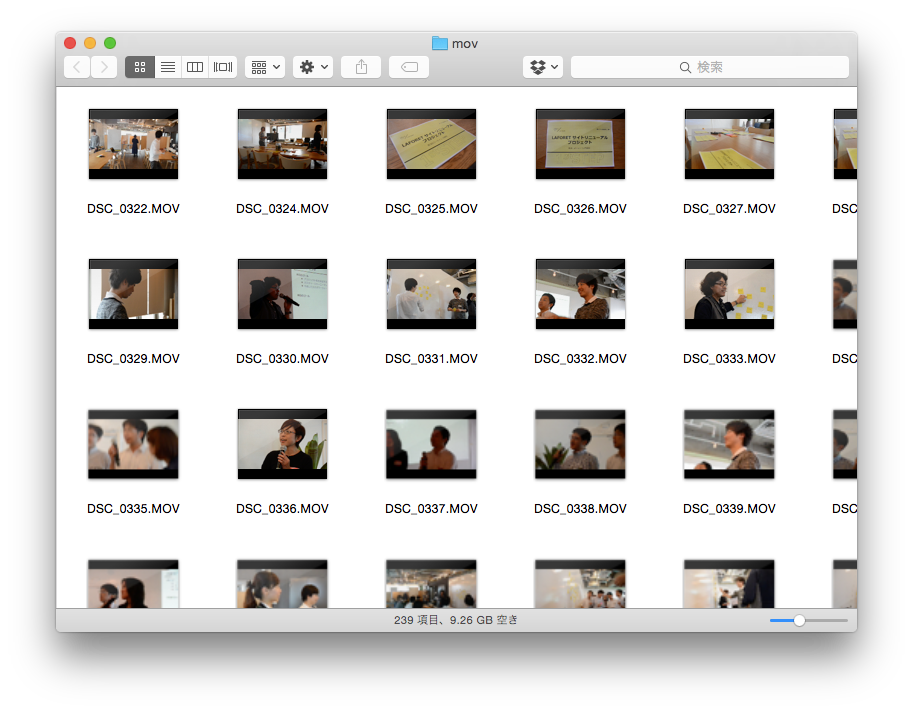
素材がなければ美味しい料理は作れません。まずは素材となる動画を撮ってみましょう!ポイントは、とにかく色々なシーンをたくさん撮ること!撮り直しはできない一発勝負です。まずはたくさんの素材を撮りましょう。ワンカットの目安は10〜30秒くらいがよいでしょう。
撮り方のポイント
人を撮るときは極力寄る
寄りの画は不思議とシズル感を演出できます
構図はいろいろ撮りましょう
被写体の中央左右寄せ全パターンを撮っておくことをおすすめします。手振れ補正が効いていても、わざと画面を揺らしてみるのもシズル感を演出するのにはいいかもしれません
ピンボケをうまく使う
フォーカスをマニュアル設定にして、わざとピントがぼけたところからフォーカスしていくと、これまた不思議とシズル感を演出できます
素材の編集
素材がたくさん撮れたらつぎは編集です。撮った動画をiMovieに取り込みます。iMovieでの編集は、まず「プロジェクト」を作成。そこに取り込んだ動画を読み込んで、タイムラインに使いたい動画をドラック&ドロップしてつなぎ合わせていきます。
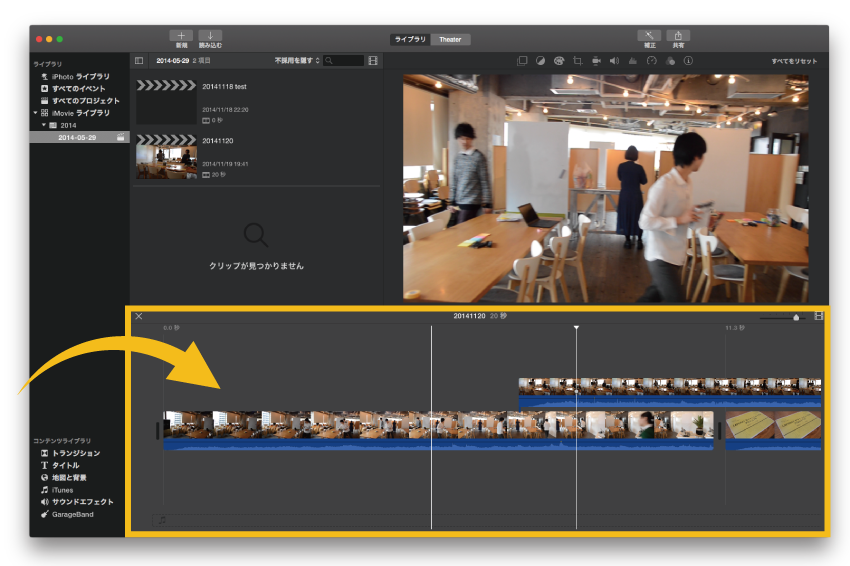
動画はレイヤー構造になっていて2段で組むことができます。2段で組んで、上段の画を流しつつ下段の音声を流すなんて上級テクニックもあるので、ぜひお試しください!
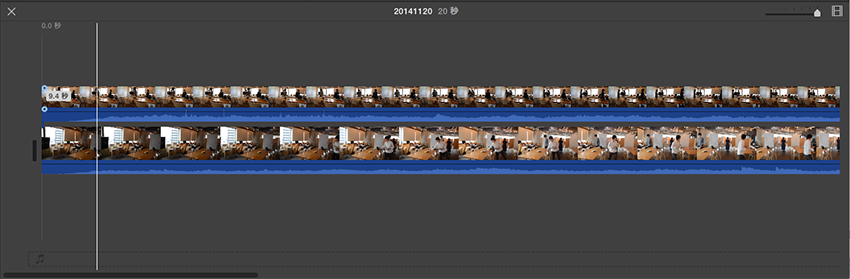
また、iMovieではコメントを差し込むことができます。渡部の個人的なお勧めは、Illustratorなどの編集ツールで透過PNGを用意して、それを動画に被せることでテキストを出します。
音楽の選定
BGMはかなり重要です。より雰囲気を伝えたいのならば、BGMを使うことをおすすめします。しかし、その動画のテイストにあった音楽を探すのは結構骨の折れる作業。渡部はSoundCloudでCCライセンスがついた音源などをよく活用しています。
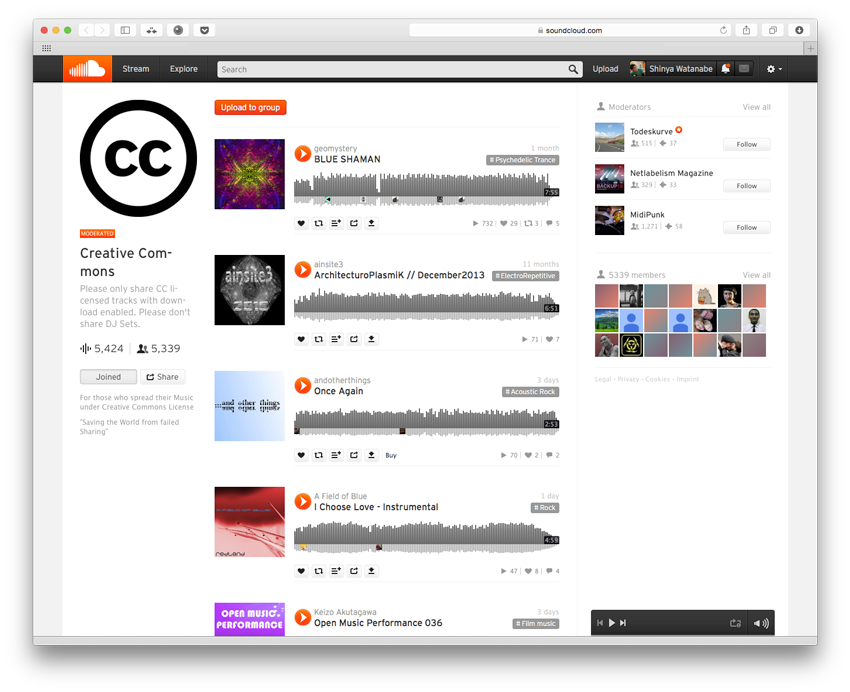
その他には、JamendoやAudioJungleを活用するのもおすすめです。BGMが見つかれば、ダウンロードしたデータをiMovieのタイムラインにドロップするだけで取り込めます。BGMをつける際のコツは、その音楽の音節に合わせて画面の切り替えやコメント出しをすること。テンポのよい動画になります。
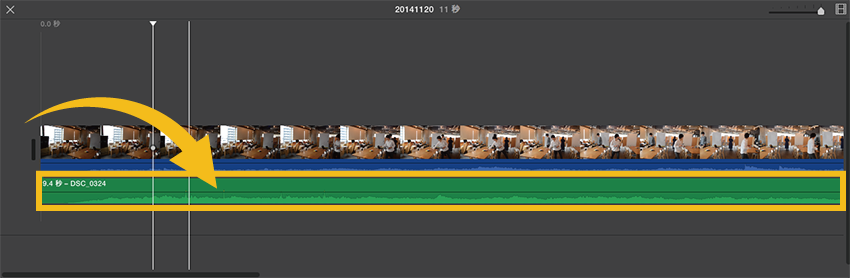
データの書き出し
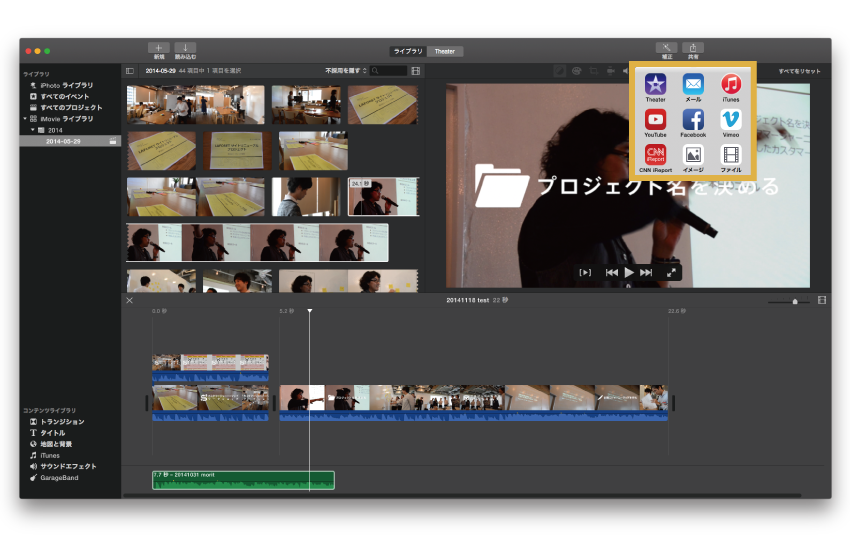
編集が終わったら、あとは動画をデータに書き出すだけ。iMovieでは「共有→ファイル」からデータの書き出しが可能です。1分ほどの動画であればHD(1920×1080)で書き出しても数分で終わります。直接Youtubeなどの動画サイトにアップロードできる便利な機能もありますよ!
結局、動画にすると何がいいの?
実際につくってみて感じた、イベントの様子を動画に残しておくといいなと思う理由は以下3つ。
- イベントの臨場感がバツグンに伝わります。これは写真と文字のレポートでは絶対に勝てません。
- 他人に説明するときの素材として使いやすい。パッとPCなどで見せるとき、けっこう便利です。
- 想像していたよりもずっっっっと簡単につくれる。やらないよりまずはやってみたほうがイイ!
逆に、動画だと何が不得意かも考えてみました。
- テキストが持つ、詳細を伝える力が弱い。空気感を伝えるのは得意ですが、例えば登壇者それぞれの肩書き、プログラムの詳細な内容、参加者のコメントなど細かい情報を伝えるのがちょっと不得意です。
- やり直しがきかない。当日撮りそびれると、もうどうしようもありません。文字であれば、想像力を掻き立たせ書くことも可能でしょうが、動画はそうもいかない。なので、必然的に撮る動画素材の量は膨大になりがちです。
- 観るひとのアクションを促すことが不得意かもしれません。例えばどこかのページに遷移させたいとか、アクションを促すのには向いていないと感じました。
でも、こんなデメリットも、Webページに動画を埋め込んでテキスト情報と組み合わせれば、実は簡単に解決できると思います!
動画だけが一人歩きすることは少ないはずです。テキストと動画をうまく組み合わせればきっと今よりもわくわくするWebコンテンツができるはず!ぜひお試しあれ!
映像制作はロフトワークでも承ります
様々なシチュエーションで利用する映像として残したい場合は、ご相談ください。
・映像制作事例
学校法人立教学院 大学選びの新しい体験をデザイン
学校法人聖学院 寄り添う大学。学生の目線で作り上げたWebサイト
Next Contents












